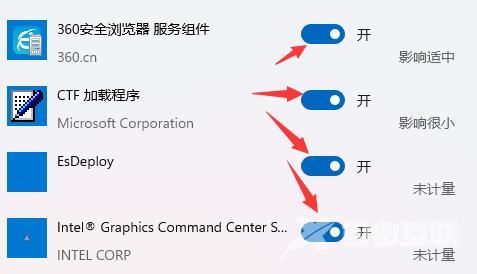win11关闭开机自启方法是按下键盘上的“Win+i”打开设置。然后在左边找到并进入“应用”。接着在右侧点击并进入“启动”设置。在启动应用下,将排序依据更改为“状态”。最后在其
win11关闭开机自启方法是按下键盘上的“Win+i”打开设置。然后在左边找到并进入“应用”。接着在右侧点击并进入“启动”设置。在启动应用下,将排序依据更改为“状态”。最后在其中就可以关闭开机自启的软件了。
win11关闭开机自启方法介绍相关推荐:win11开机就绿屏解决方法介绍

1、首先我们按下键盘上的“Win+i”打开设置。

2、然后在左边找到并进入“应用”。

3、接着在右侧点击并进入“启动”设置。
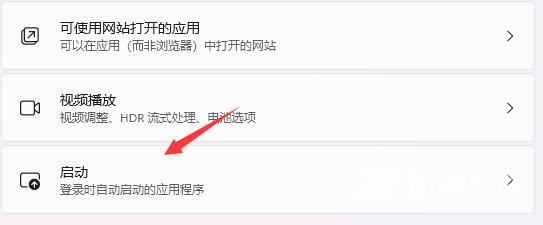
4、在启动应用下,将排序依据更改为“状态”。
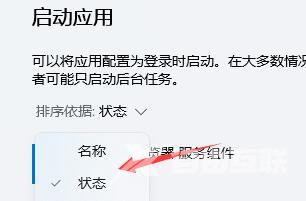
5、最后在其中就可以关闭开机自启的软件了。